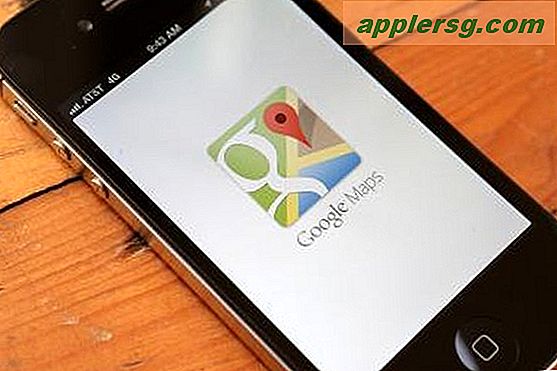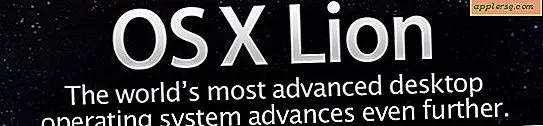Nehmen Sie eine Bildschirmaufnahme von der Befehlszeile aus auf

Die Erstellung von Screenshots von der Kommandozeile wird dank eines in Mac OS X enthaltenen Programms namens screencapture ganz einfach. So verwenden Sie es:
screencapture test.jpg
Die Bildschirmaufnahme erscheint dann in dem Verzeichnis, in dem der Befehl ausgeführt wurde.
Es gibt erweiterte Funktionen für das screencapture-Dienstprogramm, hier ein paar Beispiele.
Öffnen Sie die Screencapture in Preview unmittelbar nach der Aufnahme: screencapture -P test.jpg
Screenshots automatisch und ohne Ton abspielen: screencapture -x silentscreenshot.jpg
Verzögerung bei der Aufnahme des Screenshots mit dem -T-Flag gefolgt von Sekunden: screencapture -T 3 delayedpic.jpg
Geben Sie einen Dateityp für den Screenshot an (die meisten gängigen Bildformate werden unterstützt: JPG, PNG, PDF usw.): screencapture -t pdf pdfshot.pdf
Wie die meisten anderen Terminalbefehle können Sie die Flags kombinieren und alle oben genannten Aufgaben gleichzeitig ausführen: screencapture -xt pdf -T 4 pic.jpg
Um eine vollständige Liste der Screencapture-Optionen anzuzeigen, verwenden Sie die Option -h: screencapture -h
Diese Anweisungen sind auf unserer Bildschirmaufnahme in Mac OS Artikel erschienen.